Win7家庭版虽然简单、快速,可以帮助我们完成日常任务。但是和win7旗舰版相比还是太low了。有没有将它升级为旗舰版的方法呢?针对这个问题,我给大家整理了win7家庭版升级为旗舰版的具体教程,赶紧来瞧瞧吧
win7系统不仅功能强大,可供选择的版本也非常多,什么家庭版,企业版,旗舰版,专业班啦,每一个版本都有每一个版本的特色。那么如果我们安装了win7旗舰版后还可以升级为旗舰版吗?那就一起往下看看吧。
1、点击桌面开始,选择所有程序。
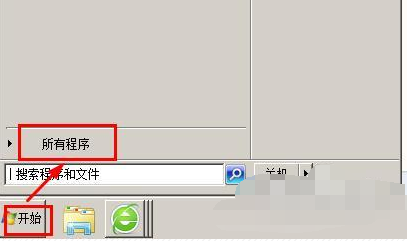
家庭版电脑图解1
2、然后我们找到windows anytime upgrade,也就是系统升级的选项。单击。

win7电脑图解2
3、如图所示,弹出了升级对话框,我们点击第二个输入升级密钥。
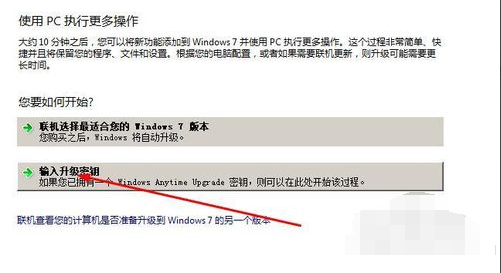
win7家庭版升级旗舰版 电脑图解3
4、我们要输入升级密钥,才可进入下一步。下面给大家整理了win7家庭版升级旗舰版的密钥,大家可以换着试试。
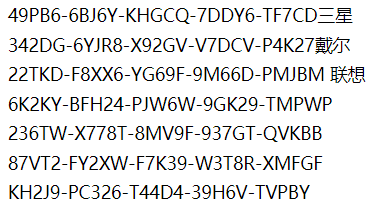
win7电脑图解4
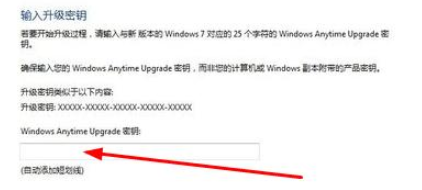
win7家庭版升级旗舰版 电脑图解5
5、点击我接受
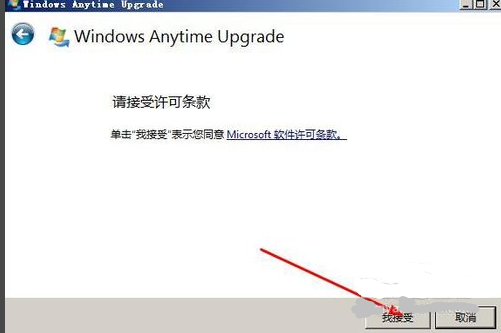
家庭版电脑图解6
6、弹出升级窗口,点击升级。
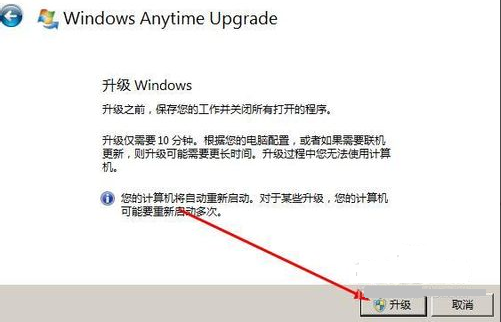
旗舰版电脑图解7
7、正在升级,我们耐心等待,但是一定保证电脑不能断电
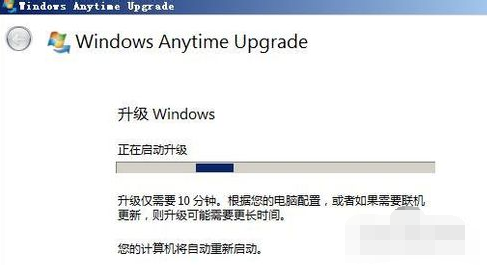
家庭版电脑图解8
8、重新启动之后,我们看到这个界面,点击关闭,win7家庭版升级旗舰版完成啦
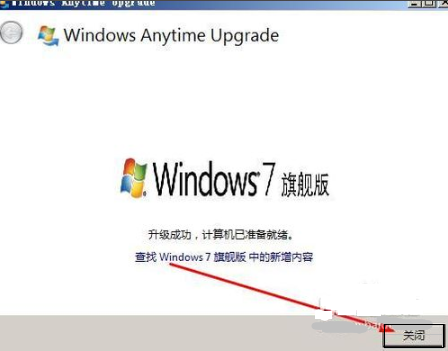
旗舰版电脑图解9
以上就是win7家庭版升级为旗舰版的方法了,学会了就赶紧动手试试吧